4 Cara Memperbaiki Masalah Gagal Update Firmware Corsair (08.20.25)
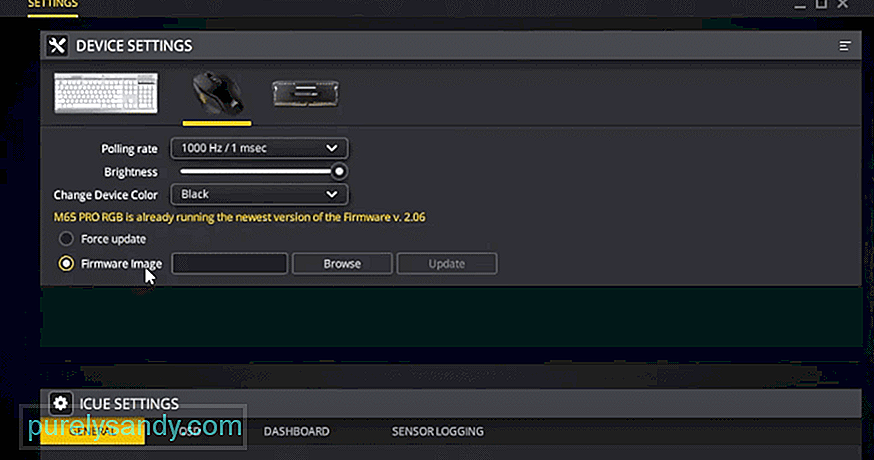 pembaruan firmware corsair gagal
pembaruan firmware corsair gagalSatu hal yang banyak pengguna perangkat Corsair, atau perangkat game dari hampir semua merek lain dalam hal ini, akan terbiasa dengan pembaruan firmware. Ini adalah pembaruan rutin penting yang dirilis untuk hampir semua periferal game modern.
Sama seperti pembaruan yang dirilis untuk perangkat lunak yang membuat perangkat lunak tersebut lebih cocok untuk digunakan, pembaruan firmware membantu perangkat keras ini menjadi jauh lebih cocok untuk penggunaan juga. Mereka adalah hal yang hebat, dan ada banyak alasan berbeda untuk ini.
Alasan utamanya, khususnya, adalah pembaruan firmware memungkinkan pengguna untuk menyingkirkan masalah dengan perangkat Corsair yang berbeda. Tetapi ketika ada masalah dengan firmware itu sendiri, ada banyak hal yang salah. Jika pengguna yang membaca ini juga menghadapi masalah serupa dan pembaruan firmware Corsair mereka gagal secara tidak terduga saat mencoba menginstalnya, tidak perlu khawatir.
Meskipun masalahnya sangat serius, tidak ada yang tidak bisa diperbaiki. Berikut adalah semua solusi yang diperlukan untuk memastikan pembaruan firmware Corsair terinstal dengan benar mulai sekarang.
Pembaruan Firmware Corsair GagalSalah satu masalah utama dan solusi pertama yang akan kami sebutkan, terlepas dari seberapa besar kemungkinannya pada awalnya, adalah memeriksa port di mana perangkat Corsair Anda yang mengalami masalah dengan pembaruan firmware terpasang. Perangkat yang terhubung biasanya harus tetap terhubung ke komputer tanpa kesalahan saat ini sedang diinstal.
Dengan demikian, bisa jadi itu adalah kabel, porta, atau bentuk koneksi lain yang rusak yang menyebabkan masalah ini terjadi. Pastikan Anda telah memeriksa semua hal yang berbeda ini dengan benar untuk memastikan bahwa ini bukan masalahnya, lalu lanjutkan ke solusi lain jika itu tidak cukup untuk memperbaiki masalah.
Meskipun mungkin tidak terlihat seperti sesuatu yang memiliki banyak korelasi dengan masalah pada awalnya, mengubah tingkat polling mouse atau keyboard dari Corsair yang mengalami masalah ini adalah mungkin larutan. Untuk mencoba perbaikan ini, masuk ke pengaturan perangkat dari aplikasi iCUE.
Sekarang temukan tingkat polling mouse dan/atau keyboard Corsair apa pun yang Anda gunakan dan atur ke opsi serendah mungkin. Setelah ini selesai, coba saja aplikasi untuk menginstal pembaruan firmware sekali lagi. Melakukannya terkadang lebih dari cukup untuk menginstal pembaruan firmware dengan benar tanpa masalah.
Seperti yang mungkin disarankan oleh aplikasi iCUE di pertama setiap kali masalah ini terjadi, pengguna harus mencoba memaksa server agar pembaruan firmware dipasang dengan benar. Ini hampir tidak serumit kedengarannya bagi sebagian orang, karena yang perlu dilakukan hanyalah mengutak-atik beberapa pengaturan tertentu. Ini adalah pengaturan yang ada di menu perangkat.
Untuk masuk ke menu ini, pertama buka program Corsair Utility Engine. Sekarang luangkan waktu untuk menuju ke pengaturan untuk perangkat Corsair tertentu yang mengalami masalah dengan pembaruan firmware. Setelah pengaturan ini terbuka, buka tab Perangkat dan klik opsi pembaruan firmware di bagian paling bawah menu yang muncul. Ini akan memaksa server, dan kemungkinan akan memperbaiki masalah ini.
Solusi terakhir yang harus dicoba adalah solusi yang bisa dibilang sedikit lebih drastis daripada beberapa orang lain yang disebutkan sebelumnya. Pengguna harus menghapus sepenuhnya Corsair Utility Engine dari komputer mereka. Tapi ini bukan penghapusan instalasi biasa, karena Anda harus memastikan setiap file yang terkait dengan perangkat lunak dihapus di sampingnya.
Cara terbaik untuk melakukannya adalah melalui semacam aplikasi pembersihan perangkat, yang banyak di antaranya dapat ditemukan secara online. Terlepas dari apakah pengguna memilih untuk menggunakan aplikasi semacam itu atau melalui proses secara manual, langkah selanjutnya adalah membuka situs web resmi Corsair. Temukan bagian iCUE dari situs ini dan cukup unduh versi aplikasi terbaru. Pembaruan firmware untuk perangkat Corsair Anda pasti akan berfungsi kali ini.
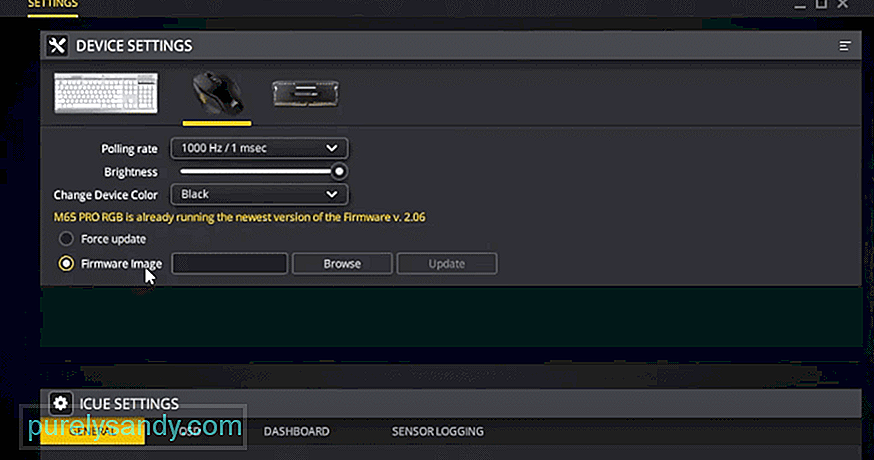
Video Youtube: 4 Cara Memperbaiki Masalah Gagal Update Firmware Corsair
08, 2025

